电脑打开PS很卡顿怎么处理|电脑打开PS卡顿的处理方法
发布时间:2019-11-20 11:10:04 浏览数: 小编:wenxiang
PS是款很专业的图片编辑软件,可以使用PS对图片进行一些复杂的处理,让图片更加真实,但是有用户在电脑上打开PS经常出现卡顿,让操作也收到一些影响,那这要怎么处理呢?关于在电脑上出现PS卡顿的问题,今天小编就教大家怎么来处理,大家按照下面的方法,就可以让PS在电脑是哪个运行变流畅了。
解决步骤如下:
1、我们先打开PS软件,点击菜单栏中的【编辑】选项,版本不同、界面会有所不同,操作方法还是一样的,
2、接着点击【首选项】——【常规】栏目,如图,
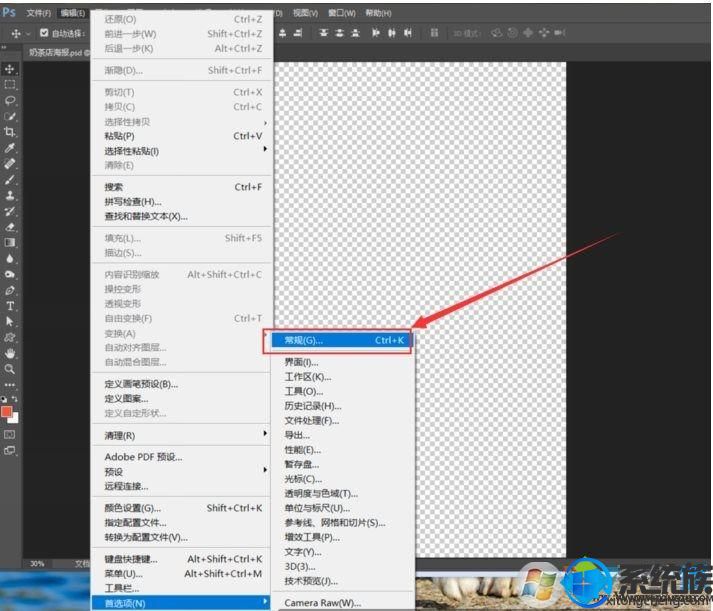
3、进入首选项面板,点击【暂存盘】,如图,
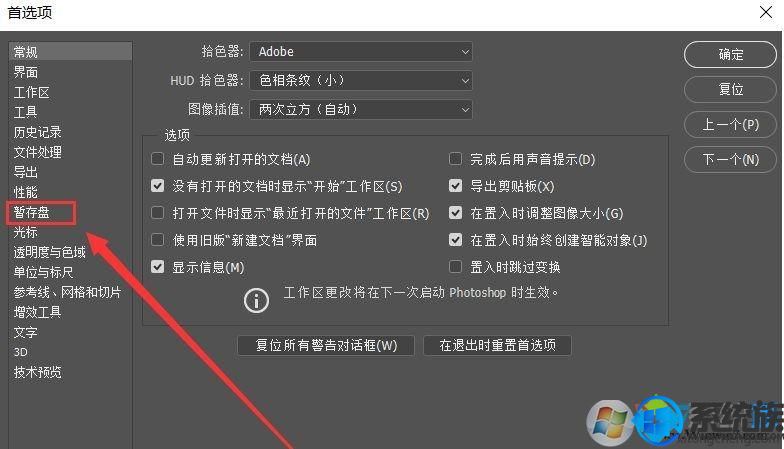
4、PS软件默认的暂存盘是C盘,我们可以设置为其它盘,如D盘,E盘,这样就可以解决一些时候PS软件运行卡顿的问题了。

对于在电脑上打开PS会卡顿的问题,小编就帮助大家解决好了,希望本文对各位用户,能有所帮助,了解更多问题相关的解决教程,欢迎继续关注我们Win10专业版下载。



















